Как установить Flash Player (флэш) на Galaxy S4 и заставить его работать!?
Про обновление: после обновления для Galaxy S4 KitKat 4.4.2, необходимо использовать сторонний(неофициальный) APK файл, для того, чтобы Flash Player снова заработал. Пожалуйста, прочтите часть 3: Подробнее об АПК файле — Flash Player для KitKat.
Взяв в руки смартфон Galaxy S4, Вы могли заметить, что стандартный(встроенный) браузер Galaxy S4 не поддерживает Flash!
Сторонний браузер Chrome для Android, как все мы знаем, flash также никогда не поддерживал.
Но для браузера по умолчанию, это довольно странно, потому что в Jelly Bean 4.2 в Nexus 7, Nexus 4 и Nexus 10, Flash работает отлично. В Jelly Bean 4.1 на телефонах от Samsung нет никаких проблем с флэшем, почему же тогда… Galaxy S4, Galaxy Note 2? Что не так?
Видимо, браузер в Galaxy S4 был изменен Samsung с целью блокировать флэш-плагины, а также и некоторые другие плагины.
Таким образом, для того, чтобы Flash заработал на Galaxy S4, нам необходимо будет использовать сторонние браузер и Flash Player.
Перед тем как мы перейдем к тому, как это сделать, приведём справочную информацию о том, почему с флэшем была проблема в Jelly Bean.
Флэш был запрещен Apple в iOS! Официальные объяснения: 1) Flash не является открытым (так же, как iOS). 2) Ему есть альтернативы получше. 3) Вопросы надежности, безопасности и производительности. 4) Быстрее разряжается аккумулятор. 5) Flash не для сенсорного экрана. 6) Flash является кросс-платформенным инструментом для разработчиков. На самом деле, последний пункт — это то, чего так опасается Apple
Конечно, Flash не является таким прямо «ужасным», каким его выставляет Apple. Многие веб-сайты до сих пор используют эту так называемую «устаревшую технологию из Эры ПК». Есть еще значительная часть разработчиков (хотя, вероятно, после запрета Apple уже не такая большая). Поддержка флэш была неотъемлемой частью возможностей для большинства Android устройств. Тем не менее, Adobe решила махнуть рукой. В следствие чего Flash Player был убран из Play Store. Официальная поддержка Flash для Android был прекращена на Android 4.0 (Ice Cream Sandwich). Несмотря на всё, Adobe по-прежнему поддерживает АПК на своем сайте. И Flash всё еще замечательно работает на Jelly Bean 4.1 и 4.2. Некоторые производители (например, HTC) устанавливают Flash изначально на своих мобильных устройствах. Таким образом, проблема с флэш в Galaxy S4 была просто создана Samsung. Это не имеет ничего общего с Flash, как таковым, или Jelly Bean. Как уже упоминалось ранее, решением данной проблемы является установка стороннего Flash Player и стороннего браузера. Приступим.
Поддержка флэш была неотъемлемой частью возможностей для большинства Android устройств. Тем не менее, Adobe решила махнуть рукой. В следствие чего Flash Player был убран из Play Store. Официальная поддержка Flash для Android был прекращена на Android 4.0 (Ice Cream Sandwich). Несмотря на всё, Adobe по-прежнему поддерживает АПК на своем сайте. И Flash всё еще замечательно работает на Jelly Bean 4.1 и 4.2. Некоторые производители (например, HTC) устанавливают Flash изначально на своих мобильных устройствах. Таким образом, проблема с флэш в Galaxy S4 была просто создана Samsung. Это не имеет ничего общего с Flash, как таковым, или Jelly Bean. Как уже упоминалось ранее, решением данной проблемы является установка стороннего Flash Player и стороннего браузера. Приступим.
Часть 1. Как установить Adobe Flash Player (на основе этого руководства: Как мне вручную установить Flash Player на моем устройстве Android )
- Убедитесь, что ваше Android-устройство подключено к Интернету.

- Перейдите в раздел Настройки-Опции-Безопасность.
- Поставьте галку на «Неизвестные источники».
- Нажмите OK, чтобы подтвердить выбор.
- Закрыть Настройки.
- Запустите браузер.
- Введите запрос «Flash Player архивные версии» или перейдите сразу по прямой ссылке http://helpx.adobe.com/flash-player/kb/archived-flash-player-versions.html
- На странице Архивов, прокрутите вниз до «Flash Player archives»
- Выберите
Flash Player 11.1 для Android 4.0 (11.1.115.54)Flash Player 11.1 для Android 4.0 (11.1.115.69) - Нажмите на ссылку, чтобы скачать инсталлятор Flash Player. Скачивание начнется автоматически.
- Когда загрузка завершится, закройте браузер.
- Откройте Уведомления.
- Нажмите «install_flash_player.apk»
- В ответ на запрос, нажмите Install.
- После завершения установки нажмите Готово.
(Вы также можете скачать файл АПК на своём компьютере, скопировать файл на S4, а затем установить его(например, через приложение ES Проводник).
Часть 2. Как выбрать браузер, который поддерживает Flash, на Galaxy S4
Как уже упоминалось, ни Chrome, ни встроенный браузер (так называемое приложение «Интернет») не работает с Flash на S4. Не все сторонние браузеры работают с флэш на Jelly Bean. Некоторые из них мы протестировали. Не нужно иметь их все, но лучше проверить различные браузеры для работы с Flash-сайтами, которые вы собираетесь посещать. Некоторые браузеры отлично работают для некоторых сайтов, но не для других.
- Firefox . Откровенно говоря, Firefox для Android не является идеальным. В нём присутствуют некоторые баги в Jelly Bean. Но это надежный браузер для большинства сайтов. Пожалуйста, обратите внимание, после установки Flash, вам нужно перезапустить Firefox (в диспетчере задач остановить его, а затем запустить снова).
- Boat Browser (бесплатно). Он работает просто. По умолчанию, флэш плагин отключен. Вам нужно нажать кнопку меню, перейти к Настройкам-Enable(включить) флэш / плагин и сделать его постоянно включенным.

- UC Browser. Он должен работать без каких-либо дополнительных настроек. Но Flash не отображается автоматически, и вам необходимо будет нажимать кнопку воспроизведения на каждом флэш-видео.
Конечно, существует и много других браузеров, которые поддерживают Flash Player. Вы можете проверить, поддерживают ли они Flash по адресу: http://helpx.adobe.com/flash-player/kb/find-version-flash-player.html
Часть 3. Для того, чтобы заработал Flash Player после обновления KitKat 4.4, вам необходимо установить этот неофициальный APK файл.
После обновления KitKat в Galaxy S4, официальный файл флэш АПК не будет работать, о чём упоминалось в части 1. Пользователь XDA-developers.com — surviveland, слегка переделал официальный файл APK, чтобы он работал с KitKat 4.4. Вы можете пройти по этой ссылке, чтобы загрузить файл Flash Player APK для KitKat. Если эта ссылка не работает, вы можете попробовать эту ссылку на модифицированный APK Flash Player 11.
У вас всё еще есть проблемы в использовании флэш на вашем S4? Есть ли у вас предложения? Напишите их в комментариях ниже.
Adobe отправляет Flash на заслуженный отдых
Спустя 24 года когда-то вездесущий Adobe Flash Player, который помог превратить Интернет из текстового ресурса в мультимедийное золотое дно, пришел к своему закату.
Выпустив последнее обновление Flash Player, компания Adobe объявила пользователям, что, начиная с 12 января, ее программа перестанет воспроизводить соответствующий контент.
«Сегодня был осуществлен последний запланированный выпуск Flash Player для всех регионов, находящихся за пределами материкового Китая, – говорится в заявлении Adobe от 8 декабря.
Прощание Adobe с Flash Player завершает 24-летний жизненный цикл этой когда-то вездесущей программы, которая помогла трансформировать Интернет из текстового ресурса в мультимедийное золотое дно. Впрочем, неожиданностью это ни для кого не стало.
Еще в середине 2017 года компания Adobe объявила о грядущем отказе от дальнейшей поддержки Flash и о завершении распространения приложения до конца 2020 года. Такой шаг объяснялся эволюцией открытых стандартов – HTML5, WebGL и WebAssembly – и их переход в зрелое состояние, благодаря чему «были реализованы многие функции, предлагавшиеся изначально плагинами, и в мире появилась вполне жизнеспособная альтернатива ранее имевшимся средствам воспроизведения контента в Интернете».
В Adobe ничего не упомянули о катастрофе с безопасностью, накрывшей Flash в начале нового тысячелетия, и бесконечных исправлениях обнаруженных уязвимостей, которые зачастую относились к худшей категории «нулевого дня». Все это побудило многих производителей контента, бывших партнеров Adobe по разработке программного обеспечения и самих пользователей задуматься о дополнительной защите плеера.
Все это побудило многих производителей контента, бывших партнеров Adobe по разработке программного обеспечения и самих пользователей задуматься о дополнительной защите плеера.
Поставщики наиболее популярных браузеров (Apple, Google, Microsoft и Mozilla) сразу откликнулись на объявление, сделанное Adobe в июле 2017 года, представив собственные планы завершения эксплуатации Flash Player. Поскольку большая часть контента Flash создавалась для веб-сайтов и воспроизводилась в среде веб-браузеров, планы этих четырех разработчиков имели огромный вес.
Поставщики браузеров, еще не завершившие окончательно свои взаимоотношения с Flash, собираются сделать это в конце текущего и начале следующего года.
Google Chrome
«Проигрыватель Flash Player будет переведен в разряд устаревших, а его загрузка в Chrome в январе будет заблокирована», – отмечается в планах развития Chromium Google.
Проект Chromim, который реализуется под руководством Google и охватывает технологии, лежащие в основе не только Chrome, но и Microsoft Edge, предусматривает полное завершение поддержки Flash в январе.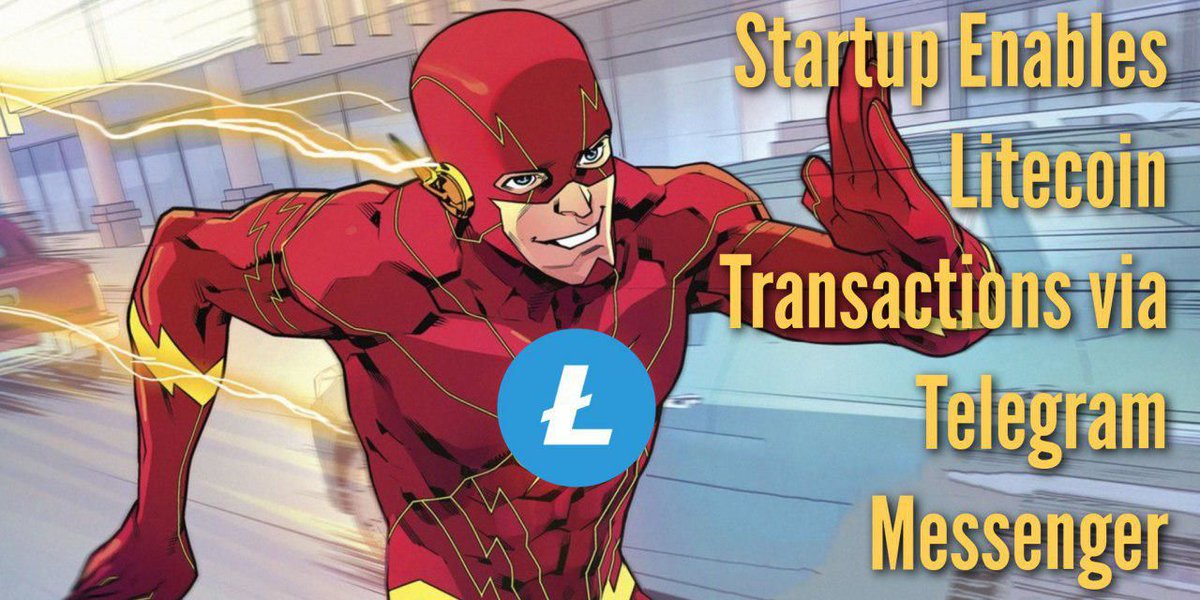 В версии Chrome 88, которая должна появится 19 января, ее уже не будет. «Корпоративная политика в Chrome 88+ не разрешает дальнейшую эксплуатацию Flash Player», – говорится в заявлении Google.
В версии Chrome 88, которая должна появится 19 января, ее уже не будет. «Корпоративная политика в Chrome 88+ не разрешает дальнейшую эксплуатацию Flash Player», – говорится в заявлении Google.
Edge и Internet Explorer
Поскольку теперь Microsoft Edge базируется на Chromium, а Internet Explorer (IE) поддерживается лишь в качестве унаследованного последнего прибежища для бизнеса, путь компании к завершению взаимоотношений с Flash усложняется.
Вместо того чтобы представить перечень предпринимаемых мер, Microsoft намерена обратиться непосредственно к корням и полностью очистить Windows от Flash. (Это как раз то, что Adobe не делает автоматически, хотя и советует пользователям «помочь ей обезопасить свою систему»).
Чтобы четко понимать планы Microsoft, в том числе в отношении предприятий и удаления Flash из Windows, имеет смысл просмотреть соответствующую информацию на ее сайте, начиная с сентября.
В начале 2021 года Microsoft собирается предложить пользователям деинсталлировать Flash с помощью сервисов Windows Update и Windows Server Update Services (WSUS). Эта мера пока называется «опциональной» с приданием ей статуса «рекомендуемой» несколько месяцев спустя.
Эта мера пока называется «опциональной» с приданием ей статуса «рекомендуемой» несколько месяцев спустя.
В октябре соответствующее обновление появилось в каталоге Windows Update и может быть вручную загружено и установлено как ИТ-администраторами, так и конечными пользователями. Обновление выпущено для всех поддерживаемых в настоящее время версий Windows.
Весной 2021 года (более точные сроки пока не сообщаются) Microsoft удалит все оставшиеся следы поддержки Flash из оригинальной версии Edge и IE 2015 года. «Все API, групповые политики и пользовательские интерфейсы, управляющие поведением Adobe Flash Player будут удалены из унаследованных браузеров Microsoft Edge и Internet Explorer 11 с помощью очередного «кумулятивного обновления» Windows 10, – говорится в заявлении Microsoft. – Обновление для удаления Adobe Flash Player будет встроено в кумулятивное обновление Windows 10 (и ежемесячные обновления Windows 8.1), что повлечет за собой автоматическое удаление Flash».
Firefox
Компания Mozilla придерживается простого и ясного подхода. Версия Firefox 84, выпущенная 15 декабря, станет последней в которой будет поддерживаться технология Flash. В версии Firefox 85, выпуск которой запланирован на 26 января 2021 года, такой поддержки уже не будет.
Safari
В обновлении Safari 14, встроенном в операционную систему macOS 11 (или Big Sur), которая в конце сентября была предложена в качестве обновления пользователям более ранних версий macOS Catalina и Mojave, возможность какого-либо воспроизведения контента Flash отсутствует.
Нет ничего удивительного в том, что Apple стала первым крупным разработчиком браузеров, решившим полностью отказаться от поддержки Flash. В конце концов, у Apple и Flash всегда были сложные отношения. В операционной системе iOS поддержка Flash изначально отсутствовала, а из macOS соответствующий плагин исчез более десяти лет назад.
Информация для тех, кто не желает расставаться с Flash
В Adobe подготовили дополнительное руководство, специально предназначенное корпоративным пользователям. Там поясняется, в частности, как избавиться от сообщений с призывом деинсталлировать Flash, как можно продолжить использовать Flash в рамках компании и как в 2021 году получить поддержку Flash со стороны независимых организаций.
Там поясняется, в частности, как избавиться от сообщений с призывом деинсталлировать Flash, как можно продолжить использовать Flash в рамках компании и как в 2021 году получить поддержку Flash со стороны независимых организаций.
(Документ Adobe Flash Player 32.0 Administration Guide окажет неоценимую помочь тем администраторам корпоративных систем, которым предстоит решать первые две из перечисленных выше задач.)
Что же касается третьей, поддержки Flash независимыми разработчиками, здесь все гораздо интереснее. Adobe в сотрудничестве с компанией Harman, выпускающей аудиооборудование под брендами Harman Kardon и JBL, намерена поддерживать Flash и после отказа от этой технологии.
Более подробно об этом говорится на сайте Harman: «Мы будем предлагать поддержку и обновления системы безопасности для Adobe Flash Player и соответствующих решений до конца 2023 года и далее». Для более подробного знакомства с предложениями Harman желающим предлагается заполнить контактную форму.
Адоби выпускает Флеш на 4 года позже, чем думает
Время идёт вперёд, но Адоби думает, что оно идёт зигзагом.
Три с половиной года назад Эпл анонсировал первый Айфон, и он не поддерживал Флеш. Несколько месяцев назад Эпл анонсировал Айпад, который тоже не поддерживал Флеш. А ещё несколько дней назад Эпл анонсировал уже четвёртую версию Айфона, которая даже видео в 720п снимает, но Флеш не поддерживает.
Все эти годы все ребята, включая Адоби, винили Эпл в том, что в Айфоне нету Флеша (я молчу про то, что он нахрен никому не сдался и должен сдохнуть побыстрее). Ещё в какой-то момент Адоби врали, что работают с Эплом над встраиванием Флеша в Айфон. Особенно Адоби активизировались в своей критике Эпла после выхода Айпада. Они упрекали Эпл в том, что Эпл не предоставляет пользователям «полный веб»!
Сегодня, 23 июня 2010 года Адоби выпустило первую в истории полноценную версию Флеша, подходящую для мобильных устройств. Ещё раз: первую в истории. До этого такого Флеша не было. И важно даже не столько само то, что его не было, а то, что об этом впервые пишут сами Адоби. Читаем пресс-релиз:
До этого такого Флеша не было. И важно даже не столько само то, что его не было, а то, что об этом впервые пишут сами Адоби. Читаем пресс-релиз:
[Adobe] today announced the release of Adobe Flash Player 10.1 to mobile platform partners. Redesigned from the ground up with new performance and mobile specific features, Flash Player 10.1 is the first release that brings the full Web across desktops and devices. Mobile users will now be able to experience millions of sites with rich applications and content inside the browser including games, animations, rich Internet applications (RIAs), data presentations and visualizations, ecommerce, music, video, audio and more.
Адоби, в той своей части, которая купила у Макромедии Флеш и пытается продлить его жизнь — это пипец. А маркетёры, которые там работают — это полный пипец. Ну нельзя так позориться. Если ваша официальная (хоть и расходящаяся с реальностью) позиция заключается в том, что это Эплы все эти годы не давали «полного веба» своим пользователям (а несчастные, преодолевая отвращение, покупали ужасные недоустройства), то можно было бы хотя бы быть последовательными в ней.
Или, если Адоби наконец протрезвели, и поняли, что Флеш-то они должны были сделать на 4 года раньше, а не Эплы, то нужно было как-то хотя бы официально опровергнуть весь тот маркетинговый бред, который они разводили всё это время, и попросить прощения у своих пользователей за дезинформацию.
Как получить Flash на вашем IPad
Несмотря на то, что iPad от Apple являются сверхмощными устройствами, они не могут отображать содержимое Flash, поскольку они не поддерживают Flash. Если вы хотите играть во Flash-игры, просматривать Flash-сайты и смотреть Flash-видео, вы не сможете, по крайней мере, с Adobe, потому что он не предлагается в качестве флэш-плеера для iPad. Но не волнуйтесь, потому что есть и другие замечательные варианты. Здесь мы собираемся поделиться несколькими приложениями, которые могут отображать Flash-контент, и вы можете получить их все в App Store.
Смотрите также: Как получить Microsoft Office для iPad и iPhone
Флеш плеер для iPad — лучшие альтернативы
Многие люди искали проигрыватель Adobe Flash для iPad, и все, как правило, шокированы признанием, что Adobe Flash не разрешен на устройствах Apple, и, вероятно, никогда не будет. К счастью, есть альтернативные приложения, которые вы можете скачать и установить, и большинство из этих приложений не бесплатны, но хорошо, что они довольно доступны.
К счастью, есть альтернативные приложения, которые вы можете скачать и установить, и большинство из этих приложений не бесплатны, но хорошо, что они довольно доступны.
Puffin Browser
ipad.appstorm.net
Puffin Browser работает очень быстро, и для тех, кто ищет флэш-браузер для iPad, это приложение оказалось выдающимся вариантом. Стоит упомянуть цену приложения, которая составляет $ 3, 99, но если вы не уверены, что хотите потратить свои деньги, вы можете сначала загрузить бесплатную пробную версию. Этот браузер имеет поддержку Adobe Flash через облако 24/7 и настраиваемое качество вспышки. Есть много других функций, таких как: режим театра, вкладка инкогнито для приватного просмотра, виртуальный геймпад, режим театра, загрузка в облако и многое другое. Он предназначен для iPad и iPhone.
Скачать бесплатную пробную версию Puffing Browser
Скачать полную версию Puffing Browser
360 веб-браузер
itunes.apple.com
Без Adobe Flash Player для iPad у вас есть некоторые другие варианты. Возможно, вы выберете 360 Web Browser. Этот флэш-браузер для iPad является действительно хорошей альтернативой Safari, потому что для веб-сайтов поддерживается конвертация флэш-видео. Для этого в приложении используется плагин Clip Converter. Цена приложения составляет $ 0, 99, и это один из самых доступных вариантов. Некоторые функции включают в себя менеджер загрузок, Firefox Sync, пользовательские темы, медиаплеер, Dropbox, жесты мультитач и так далее. Этот браузер предназначен как для iPad, так и для iPhone.
Возможно, вы выберете 360 Web Browser. Этот флэш-браузер для iPad является действительно хорошей альтернативой Safari, потому что для веб-сайтов поддерживается конвертация флэш-видео. Для этого в приложении используется плагин Clip Converter. Цена приложения составляет $ 0, 99, и это один из самых доступных вариантов. Некоторые функции включают в себя менеджер загрузок, Firefox Sync, пользовательские темы, медиаплеер, Dropbox, жесты мультитач и так далее. Этот браузер предназначен как для iPad, так и для iPhone.
Скачать 360 веб-браузер
Фотон Flash Player для iPad
www.appannie.com
Когда дело доходит до поддержки флэш-памяти, возможно, самый популярный флэш-плеер для iPad — это Photon. Это отличное приложение доступно в App Store и позволяет пользователям просматривать Flash-видео, слушать музыку в потоковом режиме через Flash-плеер, использовать Flash-приложения и играть в флеш-игры. Многим нравится играть в игры на Facebook, и если вы один из них, игра на компьютере не будет единственным вариантом, который у вас больше есть. С Photon вы сможете играть в игры на своем iPad. Для обычных веб-сайтов Photon обеспечивает быстрый нативный просмотр, а для Flash-сайтов — удаленный просмотр. Если вы хотите просматривать Flash-сайты, вам нужно будет нажать кнопку «Молния», и вы войдете в режим потоковой передачи. Существует множество функций, в том числе возможность индивидуальной настройки цветов браузера, обмена контентом через Facebook или по электронной почте, анонимного просмотра, управления яркостью для просмотра в ночное время, блокировки поворота, когда вы хотите играть в сетевые игры, и многое другое. Цена этого флэш-браузера для iPad составляет $ 4, 99, и кажется, что это небольшая цена, потому что большинство пользователей, которые приобрели Photon, очень довольны им.
С Photon вы сможете играть в игры на своем iPad. Для обычных веб-сайтов Photon обеспечивает быстрый нативный просмотр, а для Flash-сайтов — удаленный просмотр. Если вы хотите просматривать Flash-сайты, вам нужно будет нажать кнопку «Молния», и вы войдете в режим потоковой передачи. Существует множество функций, в том числе возможность индивидуальной настройки цветов браузера, обмена контентом через Facebook или по электронной почте, анонимного просмотра, управления яркостью для просмотра в ночное время, блокировки поворота, когда вы хотите играть в сетевые игры, и многое другое. Цена этого флэш-браузера для iPad составляет $ 4, 99, и кажется, что это небольшая цена, потому что большинство пользователей, которые приобрели Photon, очень довольны им.
Скачать Photon Flash Player для iPad
Мы поделились лучшими и самыми доступными приложениями, которые являются отличной альтернативой для Adobe Flash player для iPad. Вы сможете нормально просматривать Flash-сайты, смотреть видео и играть в Flash-игры.
Вы также можете прочитать: Как установить WhatsApp на iPad без джейлбрейка
Как удалить Flash на вашем Mac
Adobe Flash Player теперь официально мертв. Если вы еще не удалили его со своего Mac, самое время сделать это. Это сделано для того, чтобы ваш Mac не был загроможден, а также во избежание любых потенциальных угроз, которые могут быть вызваны уязвимостями во Flash Player.
Чтобы удалить Flash Player навсегда, необходимо выполнить несколько инструкций. Здесь мы покажем, как это сделать в macOS.
Деавторизуйте свой Mac
Перед удалением Flash вам необходимо деавторизовать Mac в настройках Flash. Вот как это сделать:
- Щелкните логотип Apple в верхнем левом углу экрана и выберите « Системные настройки» .
- Щелкните значок Flash Player на появившемся экране.
- Перейдите на вкладку с надписью Advanced .

- Нажмите кнопку « Деавторизовать этот компьютер» .
- Выберите Деавторизовать в приглашении на экране.
Удалите Adobe Flash Player на вашем Mac
Теперь, когда Flash Player деавторизован, вы можете начать его удаление со своего Mac.
Связанный: Как разблокировать Adobe Flash Player на Mac
У вас есть два способа удалить Flash Player в macOS. Мы рассмотрим оба варианта.
Используйте диспетчер установки для удаления Flash Player
Вы можете использовать диспетчер установки Adobe Flash Player, чтобы избавиться от Flash Player с вашего Mac. Конечно, у вас должна быть эта утилита на вашем Mac.
Вот как вы используете этот инструмент, чтобы попрощаться с Flash на Mac:
- Откройте окно Finder и войдите в папку « Приложения ».
- Откройте папку Utilities .
- Вы найдете приложение с надписью Adobe Flash Player Install Manager .
 Дважды щелкните этот файл, чтобы запустить его.
Дважды щелкните этот файл, чтобы запустить его. - Нажмите « Удалить» на следующем экране, чтобы начать удаление Flash с вашего Mac.
Используйте деинсталлятор для удаления Flash Player
Если у вас нет Менеджера установки, Adobe фактически предоставляет вам программу удаления, которая поможет вам удалить Flash с вашего Mac.
Вот как вы загружаете и используете этот деинсталлятор:
- Щелкните логотип Apple в верхнем левом углу и выберите « Об этом Mac» .
- Проверьте свою версию macOS.
- Если вы используете macOS 10.1–10.3, загрузите эту программу удаления Flash . Если вы используете macOS 10.4 или 10.5, загрузите эту программу удаления Flash . Если вы используете macOS 10.6 или новее, используйте эту программу удаления Flash .
- После загрузки файла закройте все веб-браузеры на вашем Mac.
- Дважды щелкните загруженный файл деинсталлятора. Если появится запрос, нажмите « Открыть», чтобы открыть загруженный файл.

- Нажмите « Удалить» в программе удаления, чтобы начать удаление Flash с вашего Mac.
- Подождите, пока программа удаления завершит свою работу.
- Когда Flash Player будет удален, вы увидите на экране сообщение об успешном выполнении. Щелкните Готово, чтобы выйти из программы удаления.
Удалите вручную оставшиеся файлы Flash с вашего Mac
Хотя Flash Player исчез с вашего Mac, некоторые из его оставшихся файлов могут все еще оставаться на вашем хранилище. Эти файлы необходимо очистить вручную, поскольку в некоторых случаях они не удаляются официальным деинсталлятором.
Вы также можете удалить некоторые другие папки macOS, чтобы сэкономить место на диске, если у вас мало места для хранения.
Вот как вы очищаете остатки Flash Player:
- Откройте окно Finder.
- Удерживая нажатой клавишу Option на клавиатуре, нажмите Перейти> Библиотека в строке меню. Это откроет вашу папку библиотеки.

- Перейдите в « Настройки»> «Macromedia» и удалите папку Flash Player .
- Перейдите в Кеши> Adobe и удалите папку Flash Player .
Проверьте, не установлен ли Flash Player
Если вы хотите убедиться, что Flash Player действительно полностью удален из macOS, вы можете сделать это на официальном сайте Adobe.
Вот как:
- Откройте новую вкладку в браузере и перейдите на страницу подтверждения Flash Player .
- Если вы видите Flash-анимацию на этой странице, это означает, что Flash все еще включен на вашем Mac. Этого не должно быть, если вы правильно следовали приведенным выше инструкциям.
- Если Flash Player исчез с вашего Mac, вы не увидите никакой анимации на этой веб-странице.
Удаление Flash навсегда
Adobe уже давно призывает людей удалить Flash Player со своих компьютеров. Теперь, когда плеер официально мертв, вы должны удалить его со своих устройств, включая все компьютеры под управлением macOS, как описано выше.
Помимо Flash, вам следует удалить из macOS и другие избыточные приложения. Существуют методы, позволяющие удалять приложения и связанные с ними данные несколькими щелчками мыши.
Связанный| Название АЗС | Регион | Адрес | Координаты | Топливо | Сервис |
|---|---|---|---|---|---|
| Flash | Ростовская область | Ростовская обл., ст.Старочеркасская, ул.Полевая, д.9 А | Д: 47.246761 Ш: 40.050334 | ||
| Flash | Ростовская область | Ростовская область, р-н Аксайский, п. Опытный, ул. Западная, в р-не участка 23Б | Д: 47.316833 Ш: 39.964944 | ||
| Flash | Ростовская область | Ростовская обл., г.Новошахтинск, ул.Харьковская, д.197 | Д: 47.785846 Ш: 39.908943 | ||
| Flash | Ростовская область | Ростовская обл., г.Таганрог, Поляковское шоссе, д. 20 а 20 а | Д: 47.209336 Ш: 38.861559 | ||
| Flash | Ростовская область | Ростовская обл., Усть-Донецкий р-н, п.Усть-Донецкий, ул.Промышленная, д.23 | Д: 47.655524 Ш: 40.861932 | ||
| Flash | Ростовская область | АЗС №36, Ростовская обл., ст-ца Тацинская,находится примерно 140 м на восток от ул.Пролетарская, 139 | Д: 48.197464 Ш: 41.252881 | ||
| Flash | Ростовская область | г.Зерноград, ул.Садовая, д.18 б | Д: 46.832067 Ш: 40.299446 | ||
| Flash | Ростовская область | Ростовская обл., г.Белая Калитва, ул.Крайняя, д.33 | Д: 48.191495 Ш: 40.755954 | ||
| Flash | Ростовская область | АБ АЗС №32, Ростовская область, г. Ростов-на-Дону, ул. Орская, 25 | Д: 47.286494 Ш: 39.782315 | ||
| Flash | Ростовская область | Ростовская область, г.Ростов-на-Дону, Пролетарский район, ул. Берберовская, д.31 Берберовская, д.31 | Д: 47.245311 Ш: 39.821332 | ||
| Flash | Ростовская область | Ростовская обл, Аксайский р-н, Аксай г., Аксайский пр-кт | Д: 47.287903 Ш: 39.851882 | ||
| Flash | Ростовская область | Ростовская обл., г.Ростов-на-Дону, Ленинский район, ул.Шоссейная, д.2 ц | Д: 47.201547 Ш: 39.710574 | ||
| Flash | Ростовская область | Ростовская обл., г.Ростов-на-Дону, ул.Вавилова, д.84/1 | Д: 47.290428 Ш: 39.678788 | ||
| Flash | Ростовская область | Ростовская область, Аксайский р-н, ст. Грушевская, Новочеркасское шоссе, 47 | Д: 47.420083 Ш: 40.028861 | ||
| Flash | Ростовская область | АБ АЗС №38 , Ростовская область, р-н Мясниковский, Краснокрымское сельское поселение, х. Ленинакан, | Д: 47.316188 Ш: 39.654141 | ||
| Flash | Ростовская область | Ростовская обл. , п.Зимовники, ул.Магистральная, д.40 А , п.Зимовники, ул.Магистральная, д.40 А | Д: 47.153589 Ш: 42.465249 | ||
| Flash | Ростовская область | Ростовская обл., г.Ростов-на-Дону, ул.Виталия Ходоша, д.32 (Щепкинское шоссе, напротив СНТ Заря) | Д: 47.335305 Ш: 39.79204 |
| |
| Flash | Ростовская область | Ростовская обл., г.Ростов-на-Дону, ул.Текучева, д.348 | Д: 47.24055 Ш: 39.736857 | ||
| Flash | Ростовская область | Ростовская обл., Азовский район, трасса «Ростов-Рогожкино», в районе п.Колузаево | Д: 47.15799 Ш: 39.534974 | ||
| Flash | Ростовская область | Ростовская обл., г.Азов, ул.Заводская, д.1 | Д: 47.095452 Ш: 39.404543 | ||
| Flash | Ростовская область | Ростов-на-Дону, р-н Железнодорожный район, ул. Всесоюзная. 47 | Д: 47.189639 Ш: 39.  632417 632417 | ||
| Flash | Ростовская область | Ростовская область, г.Ростов-на-Дону, ул.Нансена, д.105 | Д: 47.245241 Ш: 39.705724 |
| |
| Flash | Ростовская область | Ростовская обл., Мясниковский р-н, 0-й км + 380 м автодороги «г.Ростов-на-Дону — г.Таганрог» | Д: 47.293834 Ш: 39.652124 | ||
| Flash | Ростовская область | Ростовская область, Аксайский р-н, ст.Грушевская, ул.Новочеркасское шоссе, д.2 | Д: 47.419695 Ш: 40.028016 | ||
| Flash | Ростовская область | Ростовская обл., Багаевский р-н, ст.Багаевская, ул.Буденного, д.144 | Д: 47.301306 Ш: 40.396048 | ||
| Flash | Ростовская область | Ростовская обл., г.Ростов-на-Дону, Ворошиловский район, ул.Орбитальная, д.14 в | Д: 47.29977 Ш: 39.698739 | ||
| Flash | Ростовская область | Ростовская обл. , г.Таганрог, Николаевское шоссе, д.21 а , г.Таганрог, Николаевское шоссе, д.21 а | Д: 47.267248 Ш: 38.862138 |
Инструкция как установить Flash-плеер на Android 7.0 и 7.1 Nougat
Плагин Adobe Flash Player не поддерживается платформой Android начиная с версии 11.1, так что если вы хотите просматривать флеш-контент, тогда вам необходимо использовать сторонний браузер с поддержкой этой технологии. Мы написали подробную инструкцию как установить флэш-плеер на Android 7.0, 7.1 Nougat и более ранних версий. Она работает для смартфонов и планшетов Samsung Galaxy, Sony Xperia, Xiaomi, Huawei, а также для любых других брендов устройств под управлением операционной системы Android.Способ №1: Puffin Browser
Этот интернет-браузер имеет два преимущества над другими, такими как Dolphin Browser и FlashFox. Он регулярно обновляется, обеспечивая пользователя самой актуальной версией плагина, что позитивно сказывается на безопасности. А еще он может эмулировать мышь и клавиши навигации клавиатуры, что полезно для некоторых флеш-игр.

Браузер Puffin обрабатывает флеш-контент в облаке, из-за чего процесс может быть прерывистым (хотя работоспособность не вызывает дискомфорта), так как он отправляет данные на сервер. Если у вас проблемы с этим, тогда рекомендуем понизить качество Flash в настройках приложения.
Puffin Browser является практически идеальным решением проблемы с воспроизведением флеш на смартфонах и планшетах. Он полностью бесплатный и очень удобный.
Способ №2: FlashFox
Браузер FlashFox работает менее стабильно на некоторых устройствах, но многие пользователи считают его очень быстрым. Он не обладает таким же хорошим набором функций и возможностей, как Puffin. По сути, это тот же самый Firefox, но только с поддержкой Flash.
Способ №3: Dolphin Video — Flash Player
Эта программа умеет прекрасно работать с флеш-проигрывателем. Если ни одно из вышеперечисленных приложений вам не подошло по каким-либо причинами, то обязательно попробуйте Dolphin Video. Приложение имеет поддержку флеш таких форматов, как flv и swf.

Внимание! Некоторые веб-сайты могут предложить вам скачать APK-файл, который установит на вашем смартфоне Adobe Flash Player, но никогда не стоит этого делать, поскольку в 99% случаев это вредоносное ПО. Единственным работающим и безопасным способом включения Flash в ОС Android является установка интернет-браузера из Google Play Маркета, которую мы описали выше.
Вопросы и ответы по установке флеш на Android
— Могу ли я установить Flash для Chrome или стандартного браузера Samsung Galaxy?
К сожалению, нет. Ни Chrome, ни браузер Samsung не имеют поддержки Flash, поэтому вы не сможете этого сделать.
— Эта инструкция работает только для смартфонов Samsung?
Как мы писали в самом начале, она не привязана к какому то производителю, и отлично будет работать как на гаджетах от Samsung, так и от других брендов.
Мы лично протестировали этот способ на следующим устройствах:
- Samsung Galaxy S7, S7 Edge и Note 5
- Meizu Pro 6 Plus и Meizu M5
- ASUS ZenFone 3
- Huawei Honor 8
- Xiaomi Mi 5 и Xiaomi Redmi 3
- Galaxy A3, A5 и A7 2016 года
Но опять таки, это НЕ значит он данный хак будет работать только на них.
 Вы также можете написать в комментариях модель вашего смартфона, на котором вы получили позитивных результат, и мы добавим его в список.
Вы также можете написать в комментариях модель вашего смартфона, на котором вы получили позитивных результат, и мы добавим его в список. — Как установить флеш-плеер для Android 6 Marshmallow?
Если на вашем смартфоне или планшете установлена более старая версия Android, тогда вам также придется установить сторонних интернет-браузер. Другого способа просматривать флеш-контент на Андроид нет.
— Нужны ли мне для этого root-права?
Нет, все отлично работает как с ними, так и без них.
— Зачем мне устанавливать Flash?
Этот нужно только в том случае, если у вас есть необходимость взаимодействовать с сайтами, которые построены на этой технологии. Сейчас их уже все меньше и меньше, но все равно некоторым людям он все еще нужен.
Также подписывайтесь на наши страницы Вконтакте, Facebook или Twitter, чтобы первыми узнавать новости из мира Samsung и Android.
Определение промывки по Merriam-Webster
\ ˈFləsh \покраснел; промывание; смывается
переходный глагол
1 : заставить (птицу) покраснеть
Птиц смыло с деревьев.
2 : для разоблачения или преследования из укрытия вытащила мальчиков из укрытия. Полиция выгнала подозреваемых из здания.
1 : комбинация игральных карт одной масти конкретно : покерная комбинация, содержащая пять карт одной масти, но не последовательно — см. Иллюстрацию в покере.
Иллюстрацию в покере.2 : серия из трех или более ворот для слалома, установленных вертикально на склоне.
1 : внезапный поток (как вода) также : ополаскивание или очищение с помощью или как будто смывом водой.
2а : внезапное увеличение или расширение особенно : внезапный и обычно обильный рост новых растений весенний смык травы
б : всплеск эмоций почувствовал прилив гнева от оскорбления
3а : красный оттенок : румянецб : свежее и бодрое состояние в первом приливе женственности
4 : преходящее ощущение сильной жары — сравните горячую вспышкупокраснел; промывание; смывается
непереходный глагол
1 : течь и распространяться внезапно и свободно
3 : для получения новых приростов растения промывают дважды в течение года
переходный глагол
1а : вызвать течь
б : для заливки жидкости через или через особенно : для очищения или смывания с помощью или как будто с приливом жидкости. промыть унитаз промыть легкие воздухом
промыть унитаз промыть легкие воздухом
1а : румяного здорового цвета
б : полон жизни и силы : страстный2а : заполнено до отказа ручьи сливаются с весенним стоком
б неофициальный : имея большую сумму денег ощущение, что компания переполнена наличными / деньгами
3 неофициальный : имеется в наличии : имеется в наличии4а : имеющий или образующий сплошную плоскую или непрерывную поверхность обшивка заподлицо
б : , непосредственно примыкающий или непосредственно примыкающий: например,
(1) : устанавливается даже с краем страницы шрифта или столбца : без отступа
(2) : расположены вплотную друг к другу так, чтобы плотно прилегать
покраснел; промывание; смывается
Из-за чего туалет смывается сам по себе?
Вероятно, каждый домовладелец в то или иное время сталкивался с ситуацией, когда кажется, что туалет работает без уважительной причины. Иногда туалеты даже смываются сами по себе, и эту проблему обычно называют «призрачным смывом». Знание, почему это происходит и как вы можете предотвратить возникновение этой проблемы, может помочь вам позаботиться о своем доме, сэкономить воду и сократить счета за воду.
Иногда туалеты даже смываются сами по себе, и эту проблему обычно называют «призрачным смывом». Знание, почему это происходит и как вы можете предотвратить возникновение этой проблемы, может помочь вам позаботиться о своем доме, сэкономить воду и сократить счета за воду.
Почему в перерывах между смывом работают туалеты
Туалеты состоят из двух частей: бачка и унитаза. Когда унитаз смывается, вода из бака перетекает в унитаз и смывает содержимое унитаза в канализацию. Когда унитаз не смывается, уплотнение (называемое «заслонкой») предотвращает утечку воды из бачка в унитаз.
Со временем на заслонке могут образоваться трещины или слой водорослей, которые препятствуют образованию плотного прилегания заслонки. Призрачная промывка и случайный бег могут произойти, когда из резервуара в чашу вытечет достаточное количество воды. Когда уровень воды в унитазе становится достаточно низким, унитаз «смывает», бак наполняется водой, и процесс начинается заново.
Некоторые туалеты смывают фантомами на регулярной основе. Другие туалеты сливаются редко. Время, которое проходит между фантомными промывками, будет зависеть от серьезности утечки.
Другие туалеты сливаются редко. Время, которое проходит между фантомными промывками, будет зависеть от серьезности утечки.
Что вы можете сделать
Домовладельцы, решившие, что в их туалете есть протечка, обычно могут решить проблему, отремонтировав или заменив детали в унитазе. Для начала отключите подачу воды в унитаз, а затем сполосните унитаз, чтобы слить воду из унитаза.
Поскольку водоросли на заслонке могут иногда вызывать утечку воды из резервуара в чашу, начните с удаления заслонки на дне резервуара и очистки от водорослей.
Если это не остановит утечку, убедитесь, что цепь внутри бачка унитаза не такая длинная, чтобы она могла застрять под заслонкой.Если цепь достаточно длинная, разрежьте ее, чтобы она больше не мешала.
Если ни одна из этих проблем не вызывает утечки, возможно, пришло время заменить весь бачок унитаза в сборе. Детали универсального бачка для унитаза можно приобрести в хозяйственных магазинах и хозяйственных магазинах.
Когда пришло время установить сборку бачка унитаза, прочтите инструкции производителя перед тем, как начать свой проект. Для каждой сборки бачка могут быть немного разные инструкции, поэтому эта деталь важна, даже если вы заменяли детали бачка унитаза в прошлом.
Другие признаки утечки в туалете
Если в вашем туалете протечка, призрачное смывание будет только одним из признаков. Вот некоторые из других признаков протечки в унитазе:
- Кажется, что вода в унитазе колеблется, даже если унитаз не был смыт.
- В туалете слышно шипение.
Вы также можете проверить, есть ли утечка в вашем туалете, поместив пищевой краситель в бак унитаза и подождав примерно 15 или 20 минут.Если в унитазе есть протечка, вода в унитазе со временем станет того же цвета, что и вода в баке.
Работа с водопроводчиком с хорошей репутацией
Если вы заменили содержимое бачка унитаза и обнаружили, что унитаз все еще протекает, вероятно, пора вызвать сантехника. Работа с надежным водопроводчиком в вашем районе поможет вам отремонтировать унитаз и сэкономить воду. В Moody Plumbing в Корал-Спрингс мы можем ответить на ваши вопросы о призрачном смывании, протечках в туалете и других проблемах с водопроводом.Чтобы записаться на прием или обсудить вашу сантехнику со специалистом,
свяжитесь с нами сегодня по
954-972-1079.
Работа с надежным водопроводчиком в вашем районе поможет вам отремонтировать унитаз и сэкономить воду. В Moody Plumbing в Корал-Спрингс мы можем ответить на ваши вопросы о призрачном смывании, протечках в туалете и других проблемах с водопроводом.Чтобы записаться на прием или обсудить вашу сантехнику со специалистом,
свяжитесь с нами сегодня по
954-972-1079.
Промывка системы для СПА
Суперочищает сантехнику
SeaKlear Spa System Flush отлично очищает сантехнические системы в гидромассажных ваннах и гидромассажных ваннах.
Доступные размеры
16 унций./ 500 мл.
Артикул:
SKR
- Может использоваться на всех поверхностях спа и гидромассажных ванн
- Быстро и легко удаляет масляные остатки и отложения
- Отлично подходит для ванн с гидромассажем
- Для 800 галлонов спа-воды
Инструкции
ИНСТРУКЦИЯ ПО ЭКСПЛУАТАЦИИ
Для гидромассажных ванн:
- Наполните ванну теплой водой и добавьте чашку System Flush for Spas на 1 А.

- Запустите форсунки на высокой скорости в течение 15 минут, затем слейте воду.
- Протрите корпус небольшим количеством губки или ткани System Flush for Spas.
- Повторять ежемесячно.
Для курортов:
- Когда пришло время сменить воду в спа, сначала СНИМИТЕ фильтр, при необходимости отрегулируйте уровень воды, но НЕ СЛИВАЙТЕ.
- Добавьте System Flush for Spas непосредственно в старую воду для спа: добавьте 1/2 бутылки на 400 галлонов воды для спа (4 столовые ложки на 100 галлонов).
- Запустите гидромассажную ванну на высокой скорости со всеми форсунками и водными элементами в течение 15–30 минут или на ночь на низкой скорости (если это удобно}.
- Слейте воду, очистите гидромассажную ванну. Нанесите небольшое количество System Flush for Spas на губку или махровую ткань, чтобы стереть остатки.
- Установите на место чистый фильтр, долейте и сбалансируйте воду в спа.
- Повторяйте при каждой подмене воды (примерно 90–120 дней}.

Паспорт безопасности материала
Паспорта безопасности материалов
Смывают ли туалеты в разных полушариях в разных направлениях?
AdstockRF Представьте на мгновение, что вы оказались в ловушке на борту корабля в океане без карты, радио, GPS или каких-либо ориентиров.Есть ли способ определить хотя бы в каком полушарии вы находитесь? Эта сцена разыгрывается в фильме Escape Plan (2013), в котором главный герой, Бреслин, которого играет американский актер Сильвестр Сталлоне, пытается определить местоположение тюремного корабля, внутри которого он заперт, наблюдая за дорожкой воды. в туалете, так как он скользит в канализацию. Он упоминает своим сокамерникам, что «вода течет против часовой стрелки над экватором», и определяет, что тюремный корабль находится у берегов Марокко.Это возможно? Можете ли вы использовать унитаз со смывом, чтобы определить, находитесь ли вы в Северном или Южном полушарии?
в туалете, так как он скользит в канализацию. Он упоминает своим сокамерникам, что «вода течет против часовой стрелки над экватором», и определяет, что тюремный корабль находится у берегов Марокко.Это возможно? Можете ли вы использовать унитаз со смывом, чтобы определить, находитесь ли вы в Северном или Южном полушарии?
К сожалению, вы не можете этого сделать, потому что унитазы имеют тенденцию наклонять форсунки, пропускающие воду в унитаз, чтобы управлять направлением слива воды. Сцена в фильме, однако, вводит понятие силы Кориолиса или эффекта Кориолиса, которые могут влиять на путь жидкостей, таких как воздух или вода, но это требует некоторого объяснения. Эффект силы Кориолиса — очевидное отклонение траектории объекта, который движется во вращающейся системе координат.
На Земле объект, который движется по пути с севера на юг, будет поворачивать вправо в северном полушарии, но влево в южном полушарии. У этого явления две причины: во-первых, Земля вращается на восток; во-вторых, относительная скорость и направление точки на Земле зависят от широты (она по существу равна нулю на полюсах и достигает максимального значения на экваторе). Таким образом, если бы вы выпустили шар из пушки на север из точки на экваторе, шар приземлился бы к востоку от своего правильного пути на север.(Подобное смещение происходит, если пушечное ядро запускается в любом направлении.) Однако в Южном полушарии, поскольку Земля также вращается на восток, отклонение будет влево.
Таким образом, если бы вы выпустили шар из пушки на север из точки на экваторе, шар приземлился бы к востоку от своего правильного пути на север.(Подобное смещение происходит, если пушечное ядро запускается в любом направлении.) Однако в Южном полушарии, поскольку Земля также вращается на восток, отклонение будет влево.
Сила Кориолиса также действует на воздух и воду аналогичным образом, но только в том случае, если объемы этих жидкостей чрезвычайно велики. Итак, в унитазе, даже если влияние струй, наполняющих унитаз, было незначительным, объем воды в унитазе слишком мал, чтобы вращение Земли (и сила Кориолиса) сколько-нибудь ощутимо влияло на него.
Сила КориолисаНа диаграмме показано влияние силы Кориолиса.
Encyclopædia Britannica, Inc.| WordReference Словарь американского английского для учащихся.  © 2021 © 2021 flush 1 / flʌʃ / USA произношение п.
v.
промывка 2 / flʌʃ / США произношение прил.
нареч.
промывка 3 / flʌʃ / США произношение v. [~ + объект]
флеш 4 / flʌʃ / США произношение n. [счетный]
Несокращенный словарь американского английского WordReference Random House © 2021 flush 1 (флеш), США произношение n.
v.т.
в.и.
заподлицо ′ er , n. заподлицо ′ ing • ly , нареч. заподлицо ′ ness , n.
заподлицо 2 (флеш), США произношение прил.
нареч.
в.т.
в.и.
n.
скрытый 3 (промывка), США произношение [Охота.]
в.и.
n.
заподлицо 4 (флеш), США произношение [Карточки] прил. 
n.
Краткий английский словарь Коллинза © HarperCollins Publishers :: flush / flʌʃ / vb
ˈFlusher n flush / flʌʃ / adj (обычно постположительный)
ˈflushness n flush / flʌʃ / vb
flush / flʌʃ / n
‘ flush ‘ также встречается в этих записях (примечание: многие из них не являются синонимами или переводами): |
MySQL :: MySQL 8.0 Справочное руководство :: 13.7.8.3 FLUSH Statement
СТОЛЫ ДЛЯ ПРОМЫВКИ
Закрывает все открытые таблицы, заставляет все используемые таблицы быть
закрыто и очищает кеш подготовленных операторов.
Эта операция требует FLUSH_TABLES или ПЕРЕЗАГРУЗИТЬ привилегия.
Для получения информации о кэшировании подготовленных операторов см. Раздел 8.10.3, «Кэширование подготовленных операторов и сохраненных программ».
FLUSH TABLES не допускается
когда есть активный ТАБЛИЦЫ БЛОКИРОВКИ ...
ПРОЧИТАЙТЕ . Чтобы очистить и заблокировать таблицы, используйте ПРОМЫВКА
ТАБЛИЦЫ вместо этого. имя_таблицы ... С ЧТЕНИЕМ
ЗАМОК
ПРОМЫВКА
ТАБЛИЦЫ имя_таблицы [, имя_таблицы ]...
Со списком из одного или нескольких имен таблиц, разделенных запятыми, это
операция как FLUSH
ТАБЛИЦЫ без имен, кроме сервера
сбрасывает только названные таблицы. Если именованная таблица не
существует, ошибки не возникает.
Если именованная таблица не
существует, ошибки не возникает.
Эта операция требует FLUSH_TABLES или ПЕРЕЗАГРУЗИТЬ привилегия.
ПРОМЫВКА
ТАБЛИЦЫ С ЗАМОК ДЛЯ ЧТЕНИЯ
Закрывает все открытые таблицы и блокирует все таблицы для всех базы данных с глобальной блокировкой чтения.
Эта операция требует FLUSH_TABLES или ПЕРЕЗАГРУЗИТЬ привилегия.
Эта операция — очень удобный способ получить резервные копии, если
у вас есть файловая система, такая как Veritas или ZFS, которая может принимать
моментальные снимки. Использовать РАЗБЛОКИРОВАТЬ
ТАБЛИЦЫ для снятия блокировки.
СТОЛЫ ДЛЯ ПРОМЫВКИ С ЗАМОК СЧИТЫВАНИЯ приобретает глобальную блокировку чтения, а не блокировки таблицы, поэтому
не подчиняется тому же поведению, что и ЗАМОК СТОЛОВ и РАЗБЛОКИРОВАТЬ
ТАБЛИЦЫ в отношении блокировки таблиц и неявной
совершает:
СТОЛЫ ДЛЯ ПРОМЫВКИ С БЛОКИРОВКОЙ СЧИТЫВАНИЯ не мешает серверу вставлять строки в журнал
таблицы (см. раздел 5.4.1, «Выбор мест назначения для общего журнала запросов и медленного журнала запросов»).
раздел 5.4.1, «Выбор мест назначения для общего журнала запросов и медленного журнала запросов»).
ПРОМЫВКА
ТАБЛИЦЫ имя_таблицы [, имя_таблицы ] ... С ЧТЕНИЕМ
ЗАМОК
Сбрасывает и устанавливает блокировки чтения для названных таблиц.
Эта операция требует FLUSH_TABLES или ПЕРЕЗАГРУЗИТЬ привилегия.Потому что
приобретает блокировки таблиц, для этого также требуется LOCK TABLES привилегия для
каждую таблицу.
Операция сначала устанавливает эксклюзивные блокировки метаданных для
таблицы, поэтому он ждет транзакций, у которых есть
таблицы открыты для заполнения. Затем операция промывает
таблицы из кеша таблиц, повторно открывает таблицы, получает
настольные замки (например, ТАБЛИЦЫ ЗАМКА.) и понижает блокировку метаданных с
эксклюзивно для общего доступа. После операции появляются замки и
понижает уровень блокировки метаданных, другие сеансы могут читать, но
не изменять таблицы.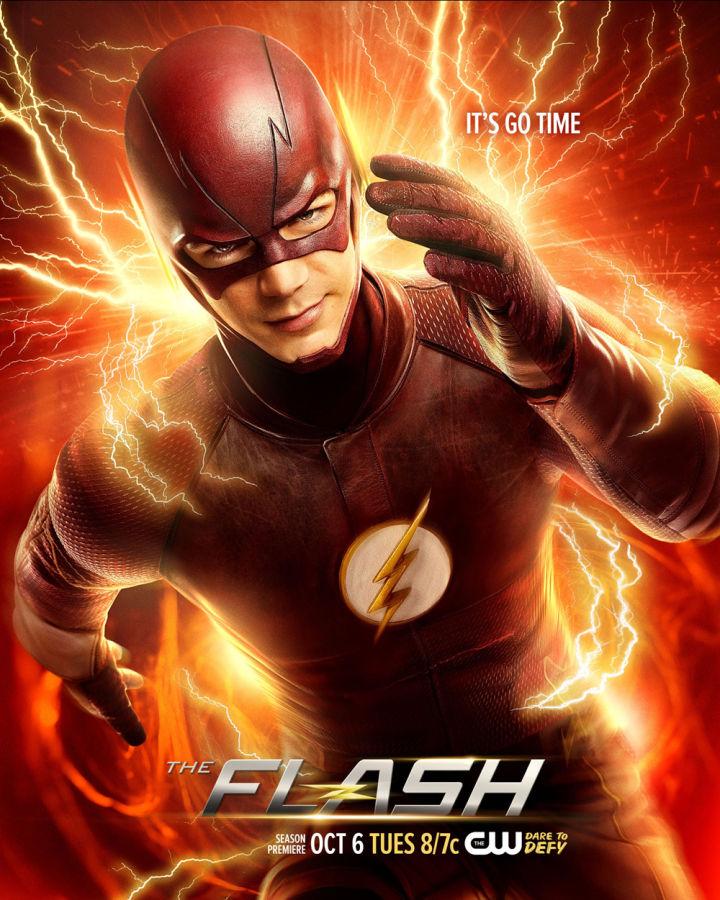 ..
ПРОЧИТАЙТЕ
..
ПРОЧИТАЙТЕ
Эта операция применима только к существующей базе
(не ВРЕМЕННЫЙ) столов. Если имя относится
к базовой таблице используется эта таблица. Если это относится к
Таблица ВРЕМЕННАЯ игнорируется.Если имя
относится к представлению, ER_WRONG_OBJECT ошибка имеет место. В противном случае ER_NO_SUCH_TABLE ошибка имеет место.
Используйте РАЗБЛОКИРОВАТЬ
ТАБЛИЦЫ для разблокировки замков, ТАБЛИЦЫ БЛОКИРОВКИ , чтобы освободить
замки и приобрести другие замки, или СТАРТ
ОПЕРАЦИЯ для снятия блокировок и начала новой
сделка.
Этот вариант FLUSH TABLES позволяет сбрасывать и блокировать таблицы в одном
операция. Он предоставляет обходной путь для ограничения, которое FLUSH TABLES не допускается
когда есть активный ТАБЛИЦЫ БЛОКИРОВКИ ...
ПРОЧИТАЙТЕ .
Эта операция не выполняет неявного РАЗБЛОКИРОВАТЬ
ТАБЛИЦЫ , поэтому при выполнении
операция, пока есть какие-либо активные ЗАМОК СТОЛОВ или используйте его
второй раз, не отпуская предварительно приобретенные замки.
Если очищенная таблица была открыта с ПОГРУЗЧИК , погрузчик
неявно краснеет и теряет свою позицию.
ПРОМЫВКА
ТАБЛИЦЫ имя_таблицы [, имя_таблицы ] . .. FOR
ЭКСПОРТ
.. FOR
ЭКСПОРТ
Этот вариант FLUSH TABLES применяется к таблицам InnoDB .Это гарантирует, что
изменения в названных таблицах были сброшены на диск, поэтому
что копии двоичной таблицы могут быть сделаны, пока сервер
Бег.
Эта операция требует FLUSH_TABLES или ПЕРЕЗАГРУЗИТЬ привилегия. Потому что
приобретает замки на таблицах при подготовке к их экспорту,
также требуется ЗАМОК ТАБЛИЦЫ и ВЫБЕРИТЕ привилегии для каждого стола.
Операция работает так:
Он получает общие блокировки метаданных для названных таблиц. Операция блокируется, пока другие сеансы активные транзакции, которые изменили эти таблицы или держите для них настольные замки.
 Когда замки были
получен, операция блокирует транзакции, которые пытаются
для обновления таблиц, разрешая только чтение
операции, чтобы продолжить.
Когда замки были
получен, операция блокирует транзакции, которые пытаются
для обновления таблиц, разрешая только чтение
операции, чтобы продолжить.Он проверяет, все ли механизмы хранения для таблиц поддержка
ДЛЯ ЭКСПОРТА. Если нет,ER_ILLEGAL_HA ошибкапроисходит и операция не выполняется.Операция уведомляет механизм хранения для каждой таблицы подготовить таблицу к экспорту. Механизм хранения должен гарантировать, что все ожидающие изменения записываются в диск.
Операция переводит сеанс в режим блокировки таблиц, поэтому что ранее полученные блокировки метаданных не выпущен, когда
ДЛЯ ЭКСПОРТАоперация завершена.
Эта операция применима только к существующей базе
(кроме TEMPORARY ) таблицы. Если имя относится
к базовой таблице используется эта таблица. Если это относится к
Таблица
Если имя относится
к базовой таблице используется эта таблица. Если это относится к
Таблица ВРЕМЕННАЯ игнорируется.Если имя
относится к представлению, ER_WRONG_OBJECT ошибка имеет место. В противном случае ER_NO_SUCH_TABLE ошибка имеет место.
InnoDB поддерживает ДЛЯ
EXPORT для таблиц, у которых есть собственные .ibd файл файл (то есть таблицы, созданные с innodb_file_per_table настройка включена). InnoDB гарантирует, когда
уведомлен операцией FOR EXPORT , что
все изменения были сброшены на диск.Это позволяет двоичному
копию содержимого таблицы, которая должна быть сделана, пока FOR
Операция EXPORT действует, потому что . согласован с транзакциями и
можно копировать во время работы сервера.  ibd Файл
ibd Файл ДЛЯ
EXPORT не применяется к InnoDB системные файлы табличного пространства или InnoDB таблицы с индексами FULLTEXT .
ПРОМЫВКА
ТАБЛИЦЫ...FOR EXPORT поддерживается для разделенных InnoDB таблицы.
При получении уведомления от FOR EXPORT , InnoDB записывает на диск определенные виды
данные, которые обычно хранятся в памяти или на отдельном диске
буферы вне файлов табличного пространства. Для каждой таблицы InnoDB также создает файл с именем в том же каталоге базы данных, что и таблица.В имя_таблицы .cfg .cfg Файл содержит метаданные, необходимые для
повторно импортировать файлы табличного пространства позже, в то же или
другой сервер.
Когда операция ДЛЯ ЭКСПОРТА завершится, InnoDB очистил все
грязные страницы в
файлы данных таблицы. Любой
изменить буфер
записи объединяются перед сбросом. На данный момент
таблицы заблокированы и неподвижны: таблицы находятся в
транзакционно согласованное состояние на диске, и вы можете скопировать
модель .ibd файлы табличного пространства вместе с
соответствующие файлы .cfg , чтобы получить
согласованный снимок этих таблиц.
Для процедуры повторного импорта скопированных данных таблицы в Экземпляр MySQL, см. Раздел 15.6.1.3, «Импорт таблиц InnoDB».
После того, как вы закончите с таблицами, используйте РАЗБЛОКИРОВАТЬ
ТАБЛИЦЫ для разблокировки замков, ТАБЛИЦЫ БЛОКИРОВКИ , чтобы освободить
замки и приобрести другие замки, или СТАРТ
ОПЕРАЦИЯ для снятия блокировок и начала новой
сделка.
Хотя любое из этих утверждений действует в
сеанс, попытки использовать ПРОМЫВКА
ТАБЛИЦЫ ... ДЛЯ ЭКСПОРТА выдает ошибку:
ПРОМЫВКА СТОЛОВ ... С БЛОКИРОВКОЙ СЧИТЫВАНИЯ
СМЫВНЫЕ ТАБЛИЦЫ ... ДЛЯ ЭКСПОРТА
ТАБЛИЦЫ БЛОКИРОВКИ ... ПРОЧИТАТЬ
ТАБЛИЦЫ БЛОКИРОВКИ ... ЗАПИСЬ Пока ПРОМЫВКА
ТАБЛИЦЫ ... ДЛЯ ЭКСПОРТА действует в пределах
сеанса, попытки использовать любой из этих операторов приводят к
ошибка:
СТОЛЫ ДЛЯ ПРОМЫВКИ С БЛОКИРОВКОЙ СЧИТЫВАНИЯ
СМЫВ ТАБЛИЦЫ... С БЛОКИРОВКОЙ ЧТЕНИЯ
ПРОМЫВИТЬ ТАБЛИЦЫ ... ДЛЯ ЭКСПОРТА Слово, пожалуйста: Пора нажать flush на этой грамматической ошибке
Постоянные читатели этой колонки знают, что я трачу много времени на разговоры о грамматических ошибках, которых нет — бесчисленное множество мифические языковые запреты, которые передаются из поколения в поколение людьми, которые никогда не утруждают себя поиском их.
Применимы метафоры с неработающими записями: я проигрываю до тошноты тот же колючий припев: «Люди думают, что [вставить сюда грамматический миф] — ошибка, но это не так.
Итак, для изменения темпа, я подумал, что расскажу о популярном использовании, которое некоторые люди называют неправильным, и (вот поворот) это действительно неправильно — ошибка, которую я не могу защитить со всеми силами апологета грамматики. в моем распоряжении.
Это термин «промыть», используемый вместо «вымывания». В отличие от грамматических «ошибок», которые вы заключили в кавычки, на самом деле это ошибка. Вот как это происходит.
Представьте, что писатель говорит о частично задуманном проекте: у него есть план рассказа, но еще нет рассказа, и он говорит: «Мне действительно нужно вычеркнуть сюжет и персонажей.Или представьте офис-менеджера, говорящего о запланированной встрече или собрании и говорящем: «У нас есть место и тема, но нам все еще нужно вычеркнуть все детали». Нехорошо.
Для любого использования, которое означает заполнение, округление или завершение, вам нужна «плоть». Я позволю Гарнеру в книге «Современное американское использование» объяснить, почему: «Раскрыть плоть — значит дать плоть к голым костям, то есть выйти за рамки простейших рудиментов и разработать; чтобы добавить нюансов и деталей. Вытеснить, вероятно, метафора охоты, значит вынести что-то на открытый свет для изучения.
Итак, если у вас есть приблизительный набросок истории, вам нужно конкретизировать сюжет и персонажей. Если у вас есть базовый план вечеринки, вам нужно конкретизировать детали. Промывка не требуется.
Конечно, нельзя осуждать распространенный образ речи, основываясь на мнении одного источника. Поэтому я проверил другие.
Что самое примечательное в «промывании», так это то, что нигде в моей языковой библиотеке я не могу найти ни одного источника, который бы защищал его, используя его вместо «flesh out». Даже ультра-дескриптивистский Словарь английского языка Мерриам-Вебстер, который полон так называемых грамматических ошибок, которые он описывает, а затем тут же опровергает, не может ничего сказать по этому поводу. Как и в большинстве моих языковых справочников, в нем вообще не говорится об этом.
Как и в большинстве моих языковых справочников, в нем вообще не говорится об этом.
Когда ничего не помогает, лучшим источником всегда является словарь. Поэтому я просмотрел глагольные формы «плоть» и «прилив», чтобы увидеть, смогу ли я где-нибудь в их определениях найти серую область, которая позволила бы «вычеркнуть детали». Я не.
Глагол «промыть» может означать «разоблачать или преследовать из укрытия», например, «они выгнали мальчиков из их укрытия». Это может означать «течь», «заставлять течь» и даже «светиться», как в «многих комплиментах Джо по поводу платья Мэри заставили ее покраснеть».Это может означать «выгнать» и даже «уравнять». Но нигде в словаре нет определения «промывка», которое означало бы что-то вроде завершения, заполнения или добавления деталей.
Заявление о том, что вы хотите скрыть детали, представляет собой редкую ситуацию в английском языке: часто допускаемую, но совершенно необоснованную ошибку. Вы конкретизируете детали, грубые очертания и другие расплывчатые начала, вы добавляете плоти этим голым костям.




 Дважды щелкните этот файл, чтобы запустить его.
Дважды щелкните этот файл, чтобы запустить его.


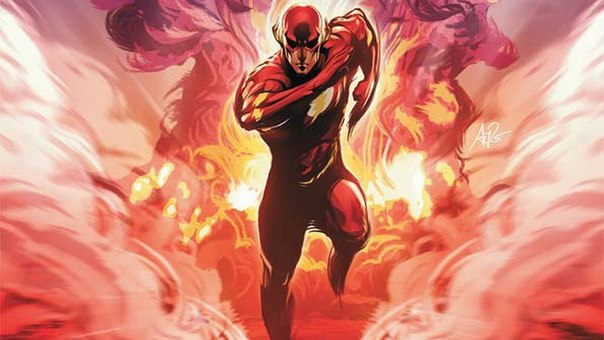





 Д.
Д. д.
д. Когда замки были
получен, операция блокирует транзакции, которые пытаются
для обновления таблиц, разрешая только чтение
операции, чтобы продолжить.
Когда замки были
получен, операция блокирует транзакции, которые пытаются
для обновления таблиц, разрешая только чтение
операции, чтобы продолжить.